Müəllif:
Sara Rhodes
Yaradılış Tarixi:
9 Fevral 2021
YeniləMə Tarixi:
28 İyun 2024
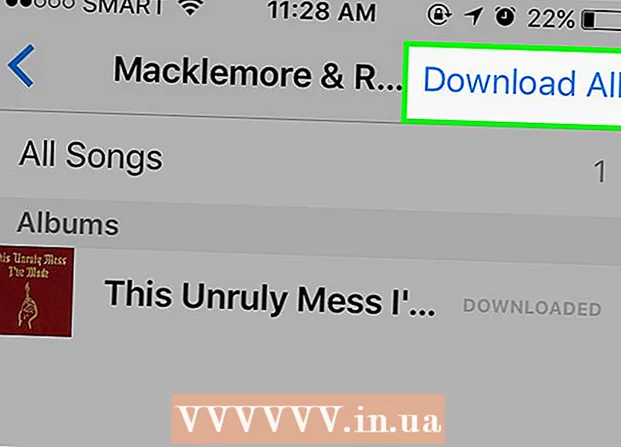
MəZmun
- Addımlar
- Metod 1 /3: iTunes ilə musiqini necə yükləmək olar
- Metod 2 /3: İTunes Mağazası Tətbiqindən istifadə edərək Musiqini Necə Almaq və Yükləmək olar
- Metod 3 /3: Daha əvvəl satın alınan mahnıları necə yükləmək olar
Bu yazıda kompüterinizdə iTunes istifadə edərək mahnıları iPod -a necə yükləyə biləcəyinizi və iTunes Store tətbiqindən musiqini necə alıb yüklədiyinizi göstərəcəyik.
Addımlar
Metod 1 /3: iTunes ilə musiqini necə yükləmək olar
 1 İTunes'u kompüterinizdə açın. Bu tətbiqin simvolu ağ fonda çox rəngli bir dairənin içərisində çox rəngli musiqi notuna bənzəyir.
1 İTunes'u kompüterinizdə açın. Bu tətbiqin simvolu ağ fonda çox rəngli bir dairənin içərisində çox rəngli musiqi notuna bənzəyir. - ITunes ən son versiyanı yükləməyinizi istəsə, bunu edin.
 2 İPod -u kompüterinizə qoşun. Cihazınızla birlikdə gələn kabeli istifadə edin. Kabelin bir fişini kompüterinizin USB portuna, digərini isə iPod şarj portuna qoşun.
2 İPod -u kompüterinizə qoşun. Cihazınızla birlikdə gələn kabeli istifadə edin. Kabelin bir fişini kompüterinizin USB portuna, digərini isə iPod şarj portuna qoşun. - İTunes -da avtomatik musiqi sinxronizasiyası aktivdirsə, iTunes -u açın və yeni audio faylları kompüterinizdən cihazınıza kopyalamaq üçün iPod -u açın.
 3 "Media" menyusuna vurun. Ekranın sol üst küncündə, iPod simvolunun yanındadır.
3 "Media" menyusuna vurun. Ekranın sol üst küncündə, iPod simvolunun yanındadır.  4 Basın Musiqi. Bu ilk menyu seçimidir.
4 Basın Musiqi. Bu ilk menyu seçimidir.  5 "Kitabxana" düyməsini basın. ITunes pəncərəsinin sol bölməsindədir. Musiqi fayllarına aşağıdakı kateqoriyalarda baxmaq olar:
5 "Kitabxana" düyməsini basın. ITunes pəncərəsinin sol bölməsindədir. Musiqi fayllarına aşağıdakı kateqoriyalarda baxmaq olar: - Bu yaxınlarda əlavə edildi
- İfaçılar
- Albomlar
- Mahnılar
- Janrlar
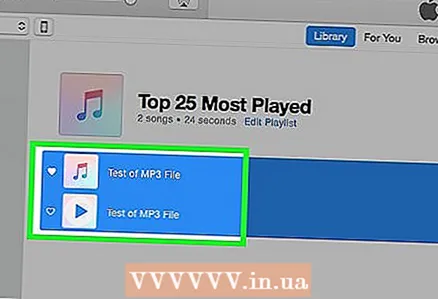 6 Elementi iPod -a sürükləyin. Pəncərənin sağ tərəfindəki kitabxananızdan bir mahnı və ya albomu Cihazlar altından pəncərənin sol tərəfindəki iPod simgesinə sürükləyin.
6 Elementi iPod -a sürükləyin. Pəncərənin sağ tərəfindəki kitabxananızdan bir mahnı və ya albomu Cihazlar altından pəncərənin sol tərəfindəki iPod simgesinə sürükləyin. - İPod nişanı mavi bir düzbucaqlıya yerləşdiriləcək.
- Birdən çox element seçmək üçün basıb saxlayın Ctrl (Windows) və ya . Əmr (Mac OS X) və hər birini vurun.
 7 Mahnıları iPod -a kopyalayın. Bunu etmək üçün siçan düyməsini buraxın və ya barmağınızı trackpaddən çıxarın; audio faylların iPod -a kopyalanması prosesi başlayır.
7 Mahnıları iPod -a kopyalayın. Bunu etmək üçün siçan düyməsini buraxın və ya barmağınızı trackpaddən çıxarın; audio faylların iPod -a kopyalanması prosesi başlayır.  8 Kopyalama prosesinin tamamlanmasını gözləyin. Sonra iPod -u kompüterdən ayıra bilərsiniz.
8 Kopyalama prosesinin tamamlanmasını gözləyin. Sonra iPod -u kompüterdən ayıra bilərsiniz. - Kitabxananızdakı Yüklənmiş Musiqi sekmesinin altındakı Musiqi tətbiqində kopyalanan mahnıları tapa bilərsiniz.
Metod 2 /3: İTunes Mağazası Tətbiqindən istifadə edərək Musiqini Necə Almaq və Yükləmək olar
 1 İTunes Store tətbiqini açın. Bu tətbiqin işarəsi bənövşəyi bir fonda ağ bir dairənin içərisində ağ bir nota bənzəyir.
1 İTunes Store tətbiqini açın. Bu tətbiqin işarəsi bənövşəyi bir fonda ağ bir dairənin içərisində ağ bir nota bənzəyir. - Bu metoddan istifadə etmək üçün simsiz şəbəkəyə qoşulmalısınız.
 2 Musiqi tapın. Bu bir neçə yolla edilə bilər:
2 Musiqi tapın. Bu bir neçə yolla edilə bilər: - Axtarışa basın. Ekranın sağ alt hissəsindəki böyüdücü şüşə simvoludur.
- Xüsusi bir mahnı, sənətçi və ya janr axtarırsınızsa bu üsuldan istifadə edin. Sonra ekranın yuxarısındakı axtarış çubuğuna basın; bir mahnı adı, sənətçi adı və ya açar söz daxil edin və sonra axtarış nəticələri siyahısında istədiyiniz mahnını vurun.
- Musiqi düyməsini basın. Ekranın sol aşağı küncündə bir musiqi notu simvoludur.
- Bu, iTunes Mağazasında mahnılara, albomlara, sənətçilərə, melodiyalara və janrlara baxmağa imkan verəcəkdir.
 3 Qiymətə vurun. Bir mahnı və ya albom yükləmək üçün mahnı adının yanındakı qiymətə vurun.
3 Qiymətə vurun. Bir mahnı və ya albom yükləmək üçün mahnı adının yanındakı qiymətə vurun.  4 Basın Alın. Bu düymə qiymət düyməsinin yerinə görünəcək. Satınalmanı təsdiqləmək üçün Buy düyməsini basın. Satın alınan mahnı iPod -a yüklənir.
4 Basın Alın. Bu düymə qiymət düyməsinin yerinə görünəcək. Satınalmanı təsdiqləmək üçün Buy düyməsini basın. Satın alınan mahnı iPod -a yüklənir. - Satın alınan mahnıları kitabxananızdakı Yüklənmiş Musiqi sekmesinin altındakı Musiqi tətbiqində tapa bilərsiniz.
Metod 3 /3: Daha əvvəl satın alınan mahnıları necə yükləmək olar
 1 İTunes Store tətbiqini açın. Bu tətbiqin işarəsi bənövşəyi bir fonda ağ bir dairənin içərisində ağ bir nota bənzəyir.
1 İTunes Store tətbiqini açın. Bu tətbiqin işarəsi bənövşəyi bir fonda ağ bir dairənin içərisində ağ bir nota bənzəyir. - Bu metoddan istifadə etmək üçün simsiz şəbəkəyə qoşulmalısınız.
 2 Basın Daha çox. Bu düymə bir elips ilə göstərilir və ekranın sağ alt küncündə yerləşir.
2 Basın Daha çox. Bu düymə bir elips ilə göstərilir və ekranın sağ alt küncündə yerləşir. 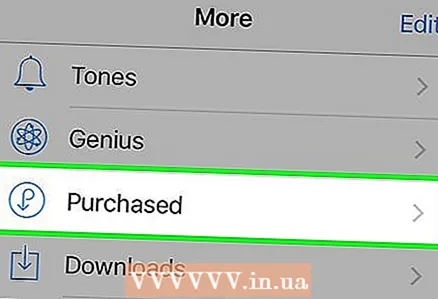 3 Basın Alındı.
3 Basın Alındı.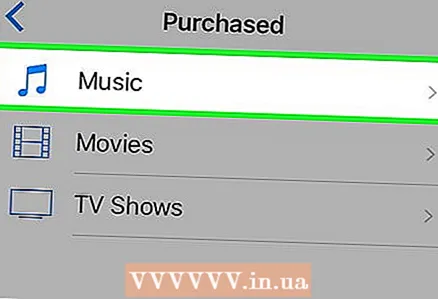 4 Basın Musiqi.
4 Basın Musiqi.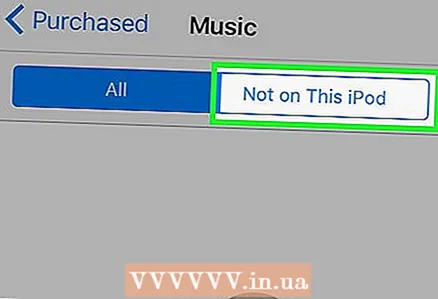 5 Basın Bu iPod -da deyil. Bu düymə ekranın sağ üst küncündədir.
5 Basın Bu iPod -da deyil. Bu düymə ekranın sağ üst küncündədir. 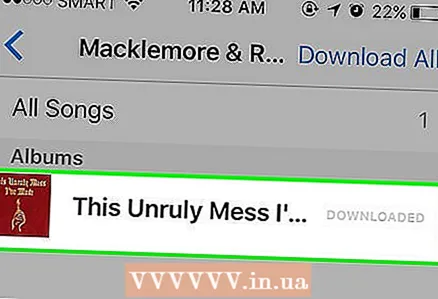 6 Sənətçinin adını və ya mahnının adını vurun. Mahnılar sənətçilər tərəfindən əlifba sırası ilə sıralanmışdır.
6 Sənətçinin adını və ya mahnının adını vurun. Mahnılar sənətçilər tərəfindən əlifba sırası ilə sıralanmışdır. 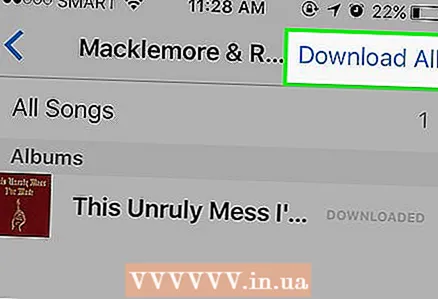 7 Basın Yüklə. Bu düymədə aldığınız və yükləmək istədiyiniz mahnının və ya albomun sağında aşağıya doğru oxu olan bulud kimi bir simvol var.
7 Basın Yüklə. Bu düymədə aldığınız və yükləmək istədiyiniz mahnının və ya albomun sağında aşağıya doğru oxu olan bulud kimi bir simvol var. - İPod -a musiqi və ya video yükləmə prosesi başlayır.
- Kitabxananızın Yüklənmiş Musiqi sekmesinin altında Musiqi tətbiqində mahnılar tapa bilərsiniz.



